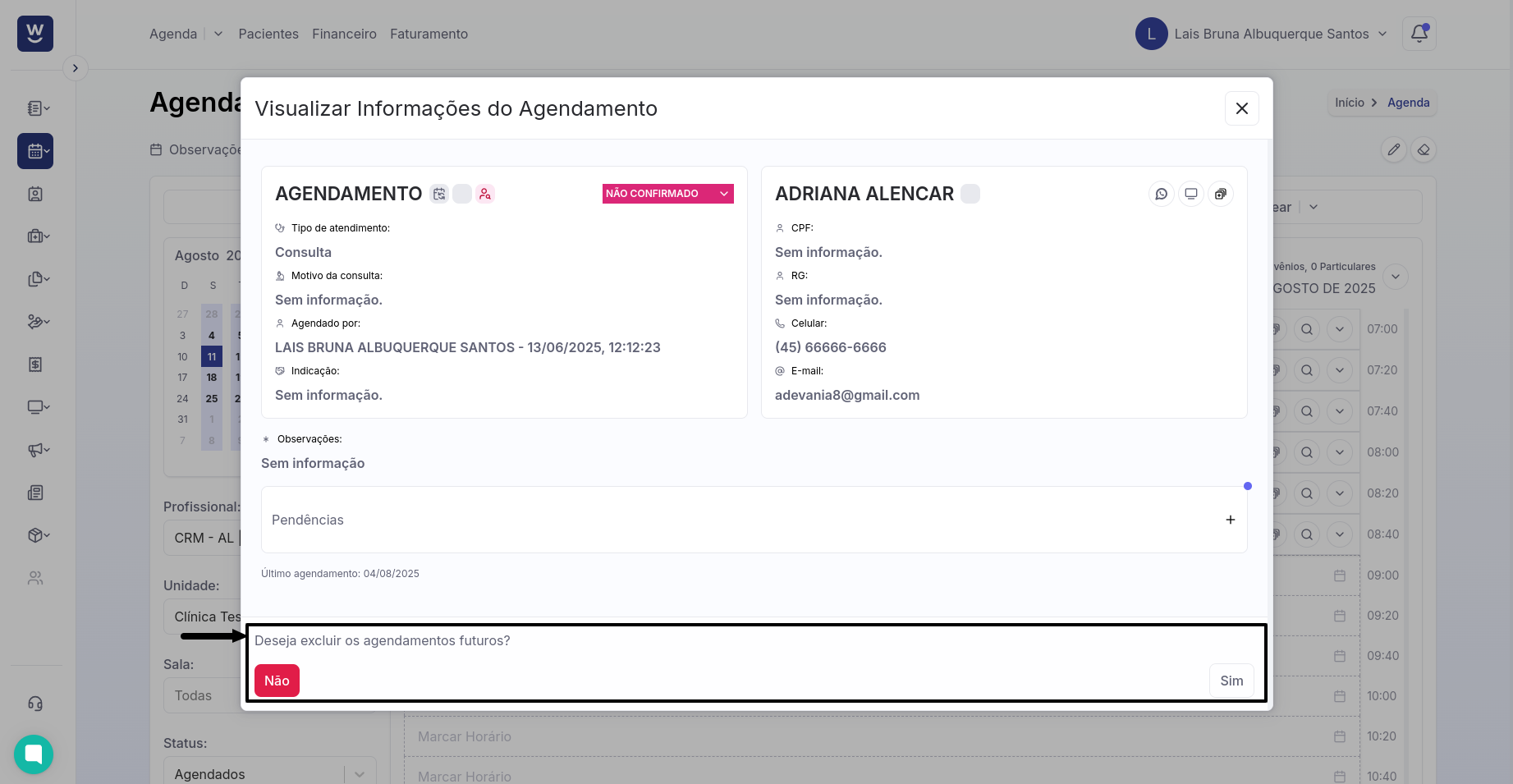É necessário realizar o login no sistema, informando seu e-mail e senha.
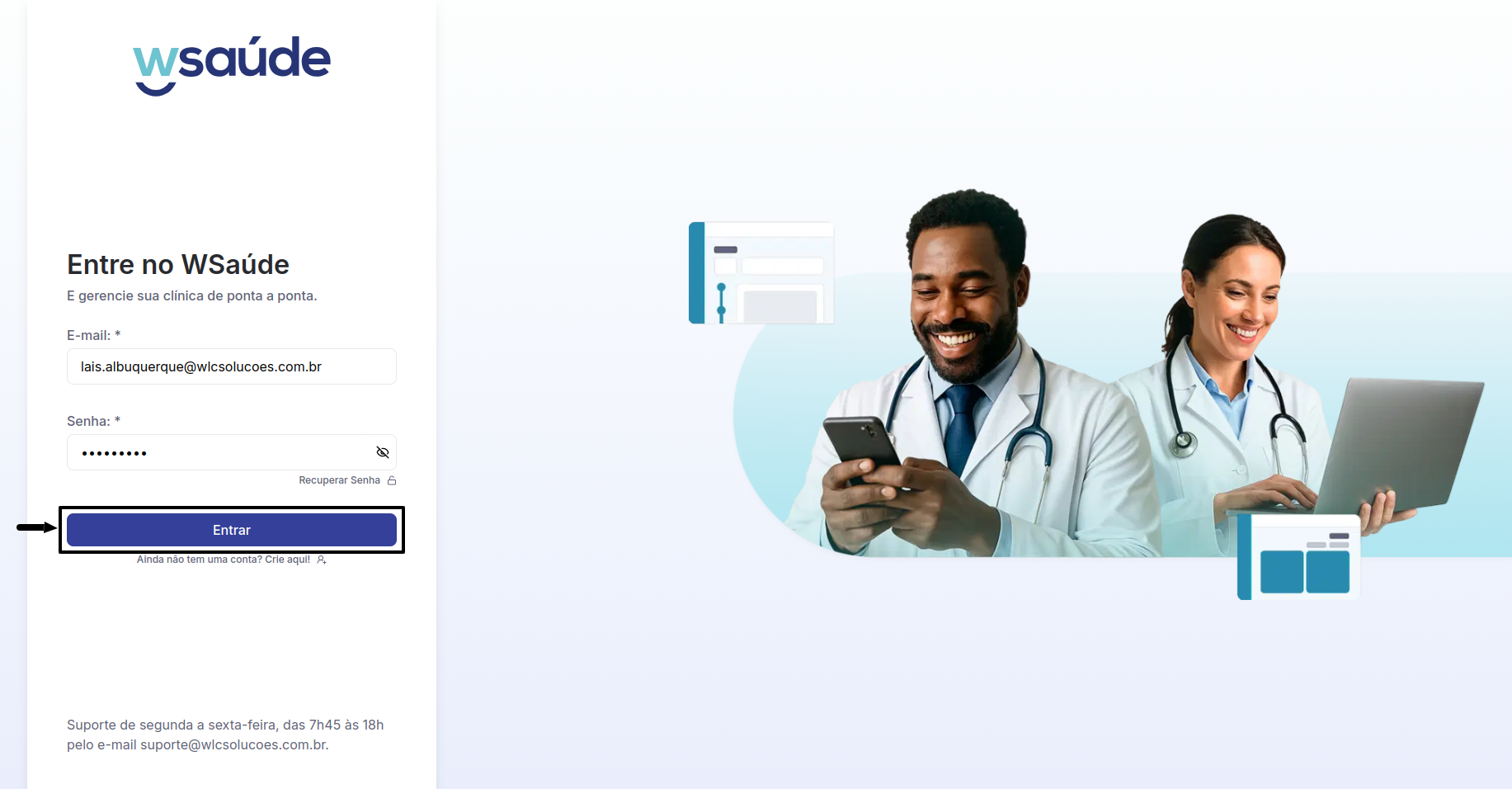
Após realizar o login, no campo "Profissional", você deve selecionar o médico que realizará o atendimento que deseja agendar. Ao clicar no campo, uma lista com os nomes dos médicos cadastrados será exibida. Você pode digitar o nome do médico ou rolar a lista até o encontrar.
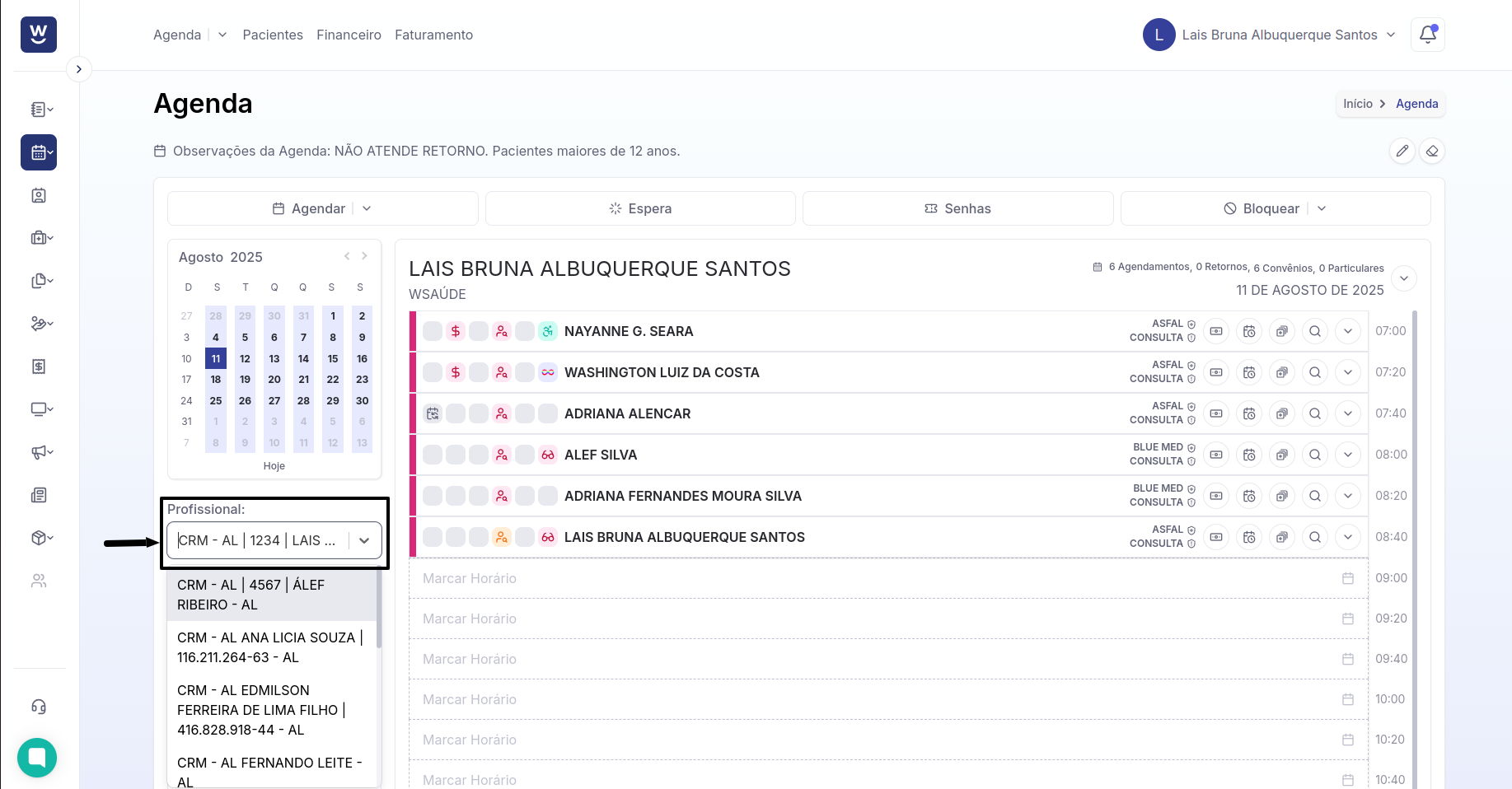
Existem duas formas de realizar o agendamento. Caso o médico trabalhe com horários configurados, é necessário clicar no "Horário disponível". Se o profissional utilizar o formato de ordem de chegada, deverá clicar no campo "Agendar".
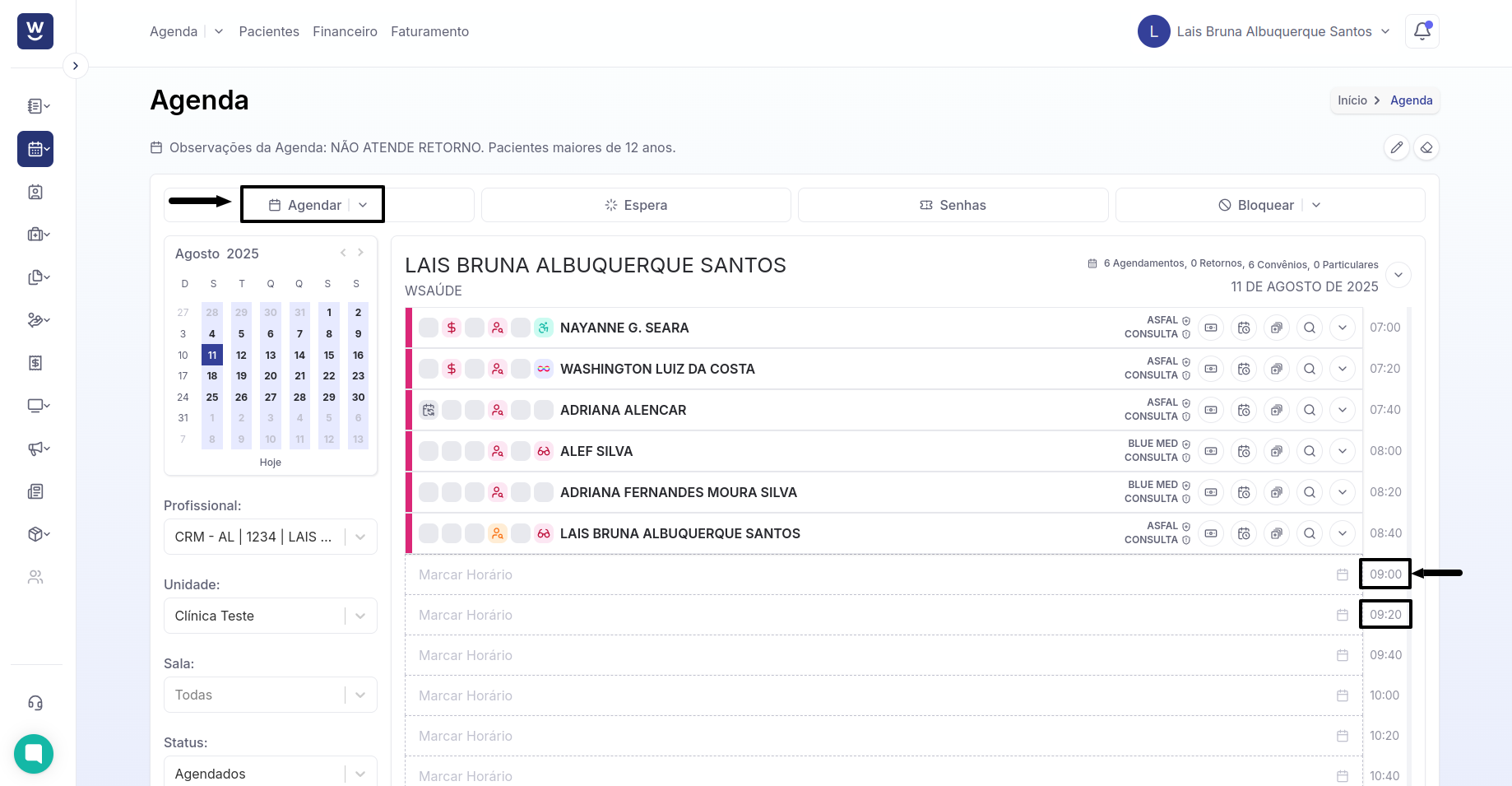
Na tela que apareceu após clicar em "AGENDAR", existem alguns campos que devem ser preenchidos com as informações do paciente. O primeiro campo é "PACIENTE", onde você deve clicar para realizar a busca do paciente pelo nome, celular, CPF, RG ou dados de nascimento (DD/MM/AAAA).
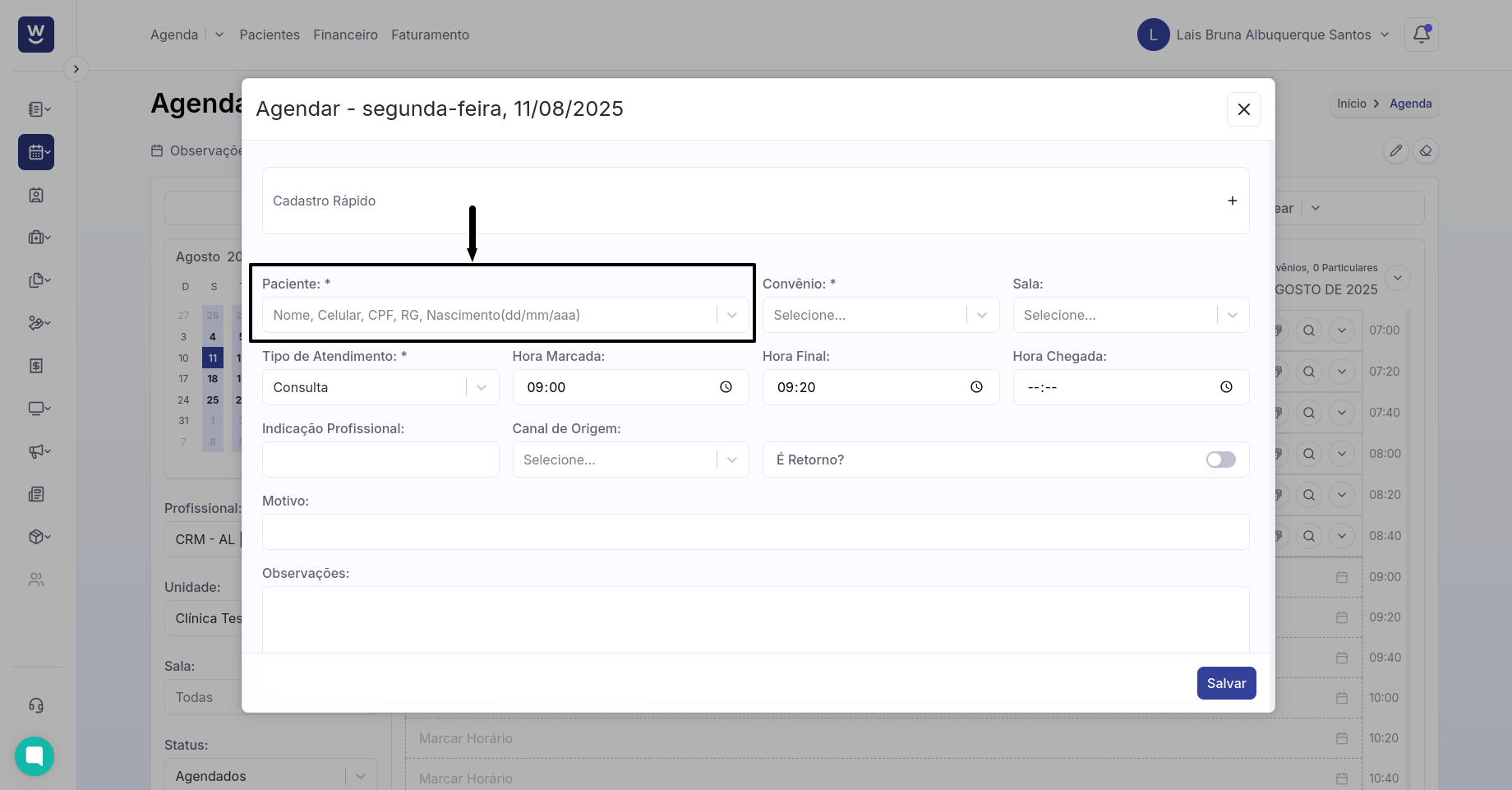
Caso o paciente não tenha cadastro na clínica, clique em "Cadastro rápido" no canto superior da tela.
Na pequena tela que apareceu após clicar em "Cadastro rápido", preencha os dados do paciente e depois clique em "SALVAR".
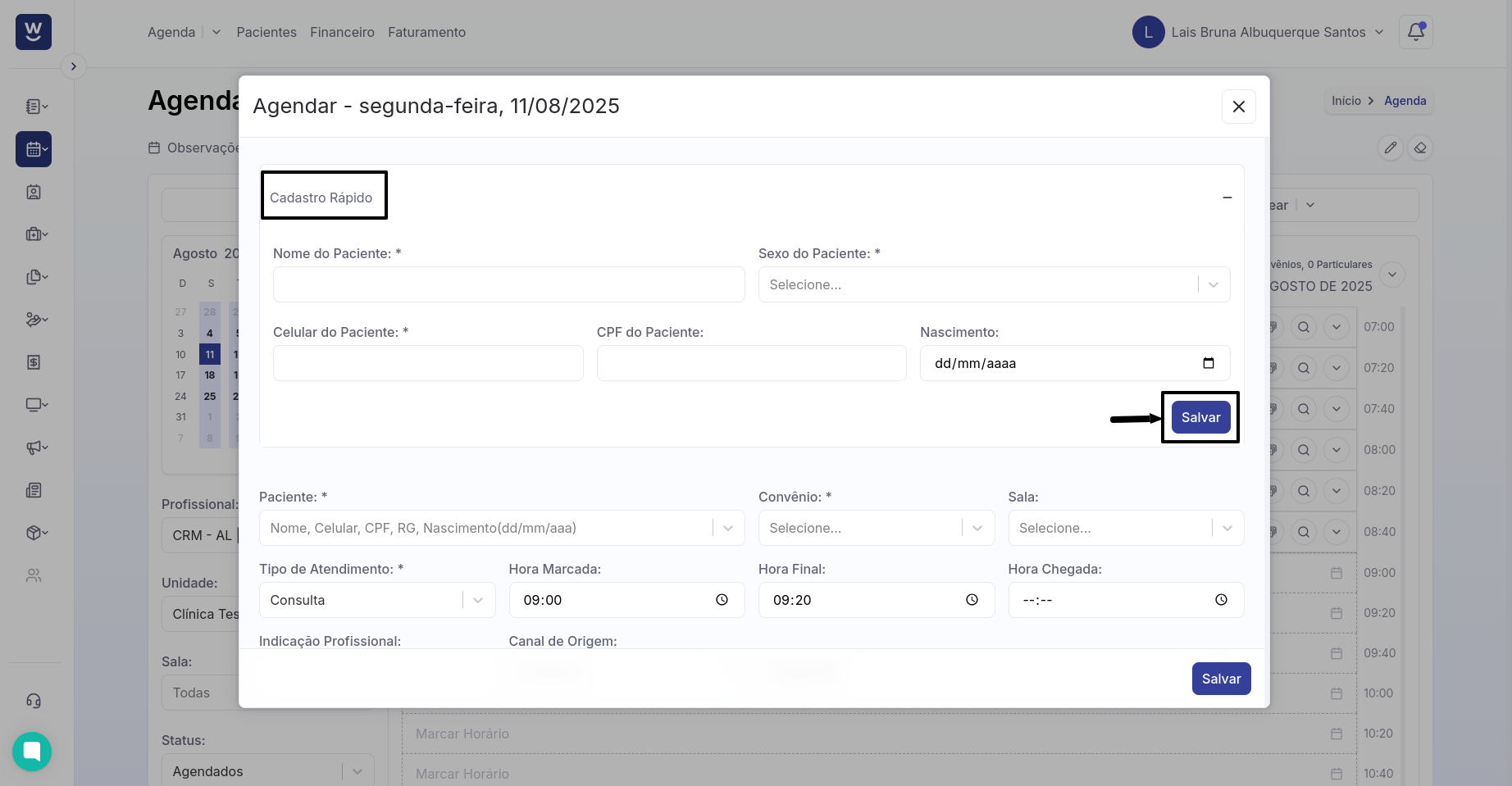
Após selecionar o paciente no passo anterior, o próximo passo é clicar em “CONVÊNIO ” para informar o convênio do paciente.
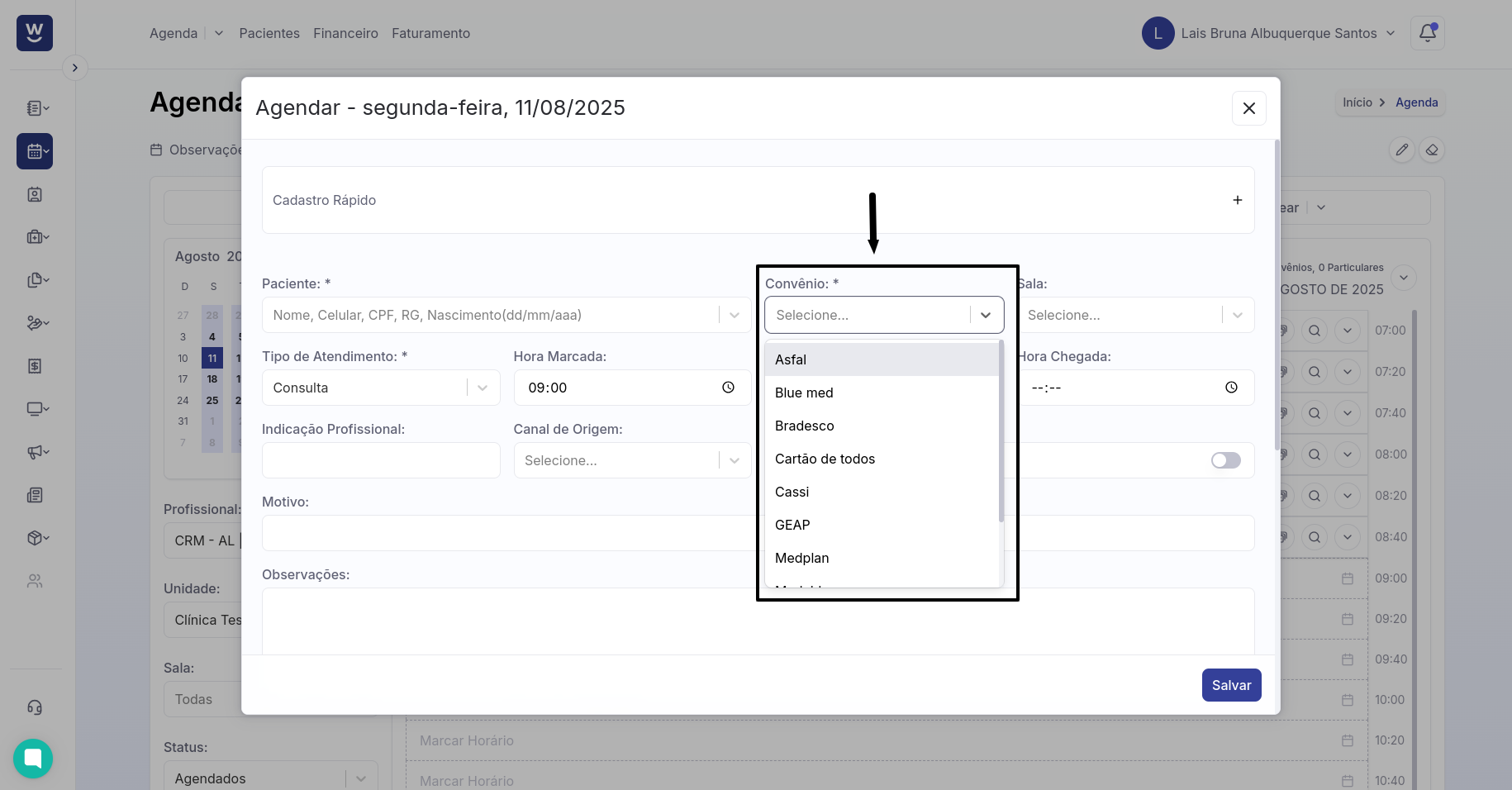
No campo seguinte escolha para qual sala deseja vincular esse agendamento, caso a clínica não trabalhe com a função “SALA” deverá deixar o campo sem preenchimento.
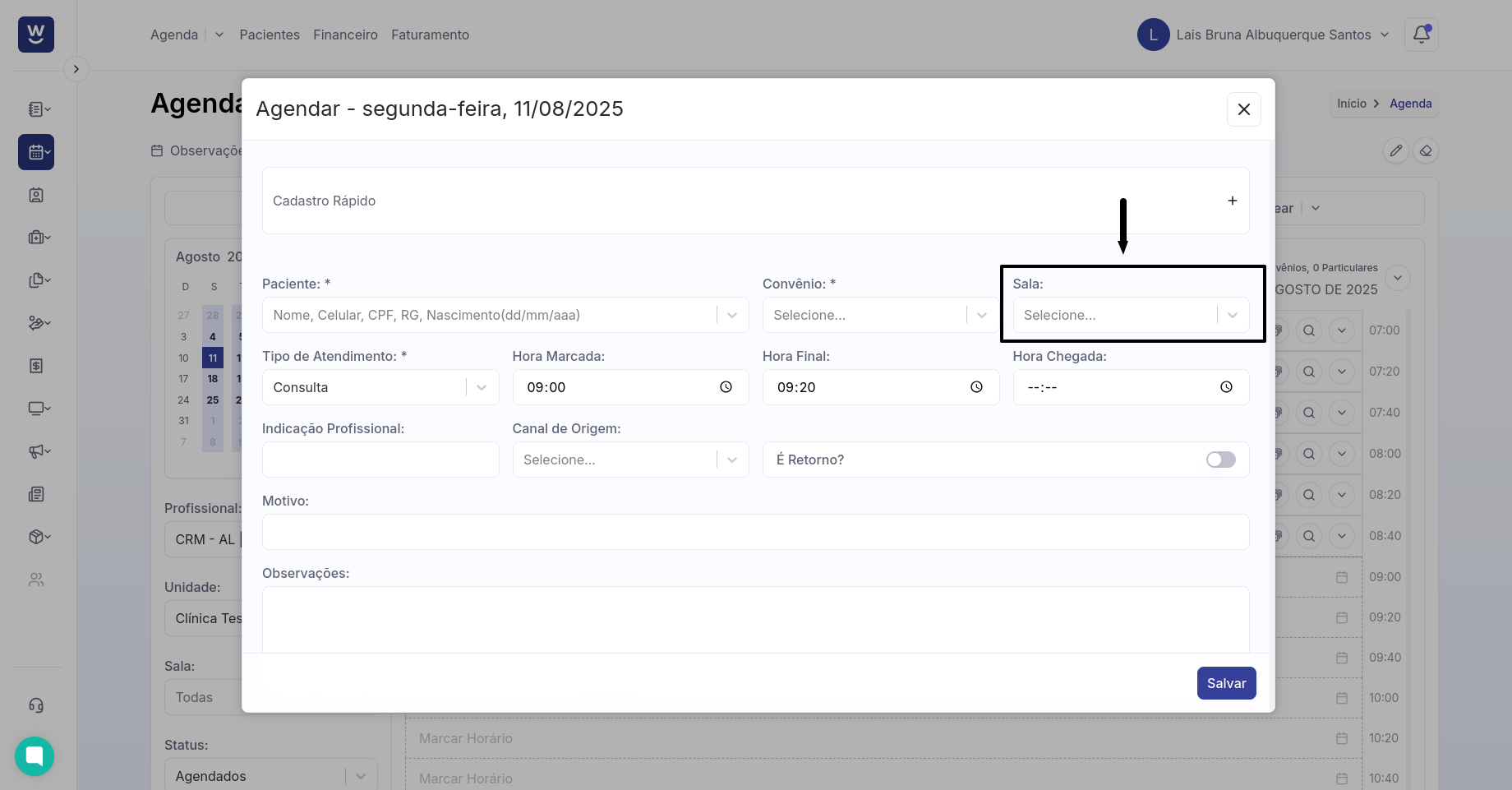
O próximo passo é escolher o "TIPO DE ATENDIMENTO" para o paciente.
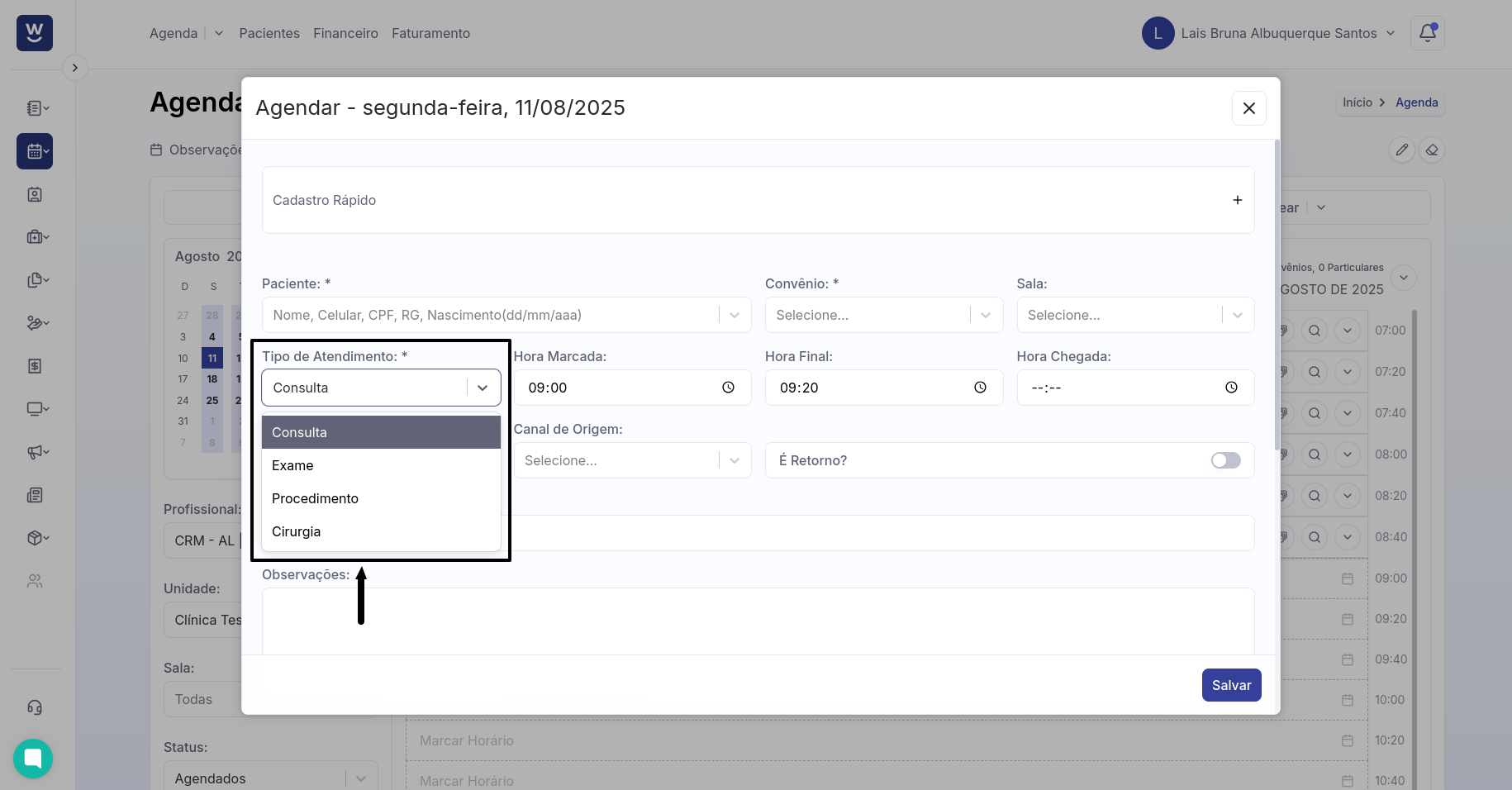
Os próximos campos são relacionados ao horário. O campo "HORA MARCADA" representa a hora em que o atendimento foi agendado e reservado para o paciente. O campo "HORA FINAL" pode ser utilizado caso saiba a hora estimada para o término do atendimento. O campo "HORA CHEGADA" é preenchido automaticamente após o status do agendamento do paciente ser alterado para "EM ESPERA" na tela inicial de agendamentos.
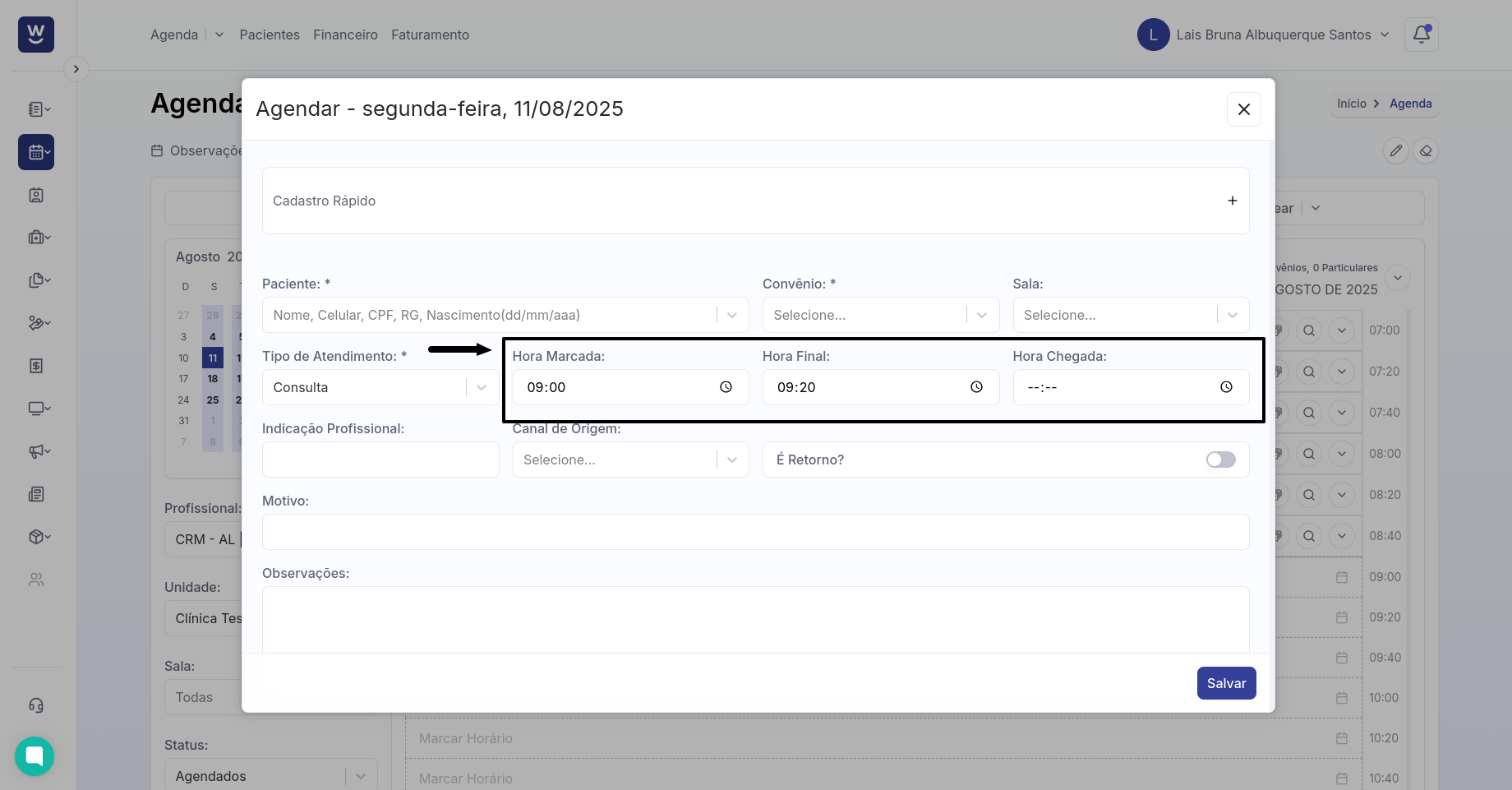
O próximo campo a ser preenchido é a "INDICAÇÃO PROFISSIONAL". Este campo não é obrigatório e deve ser preenchido somente quando o cliente for à clínica por indicação de um profissional, sendo necessário informar essa indicação no momento do agendamento.
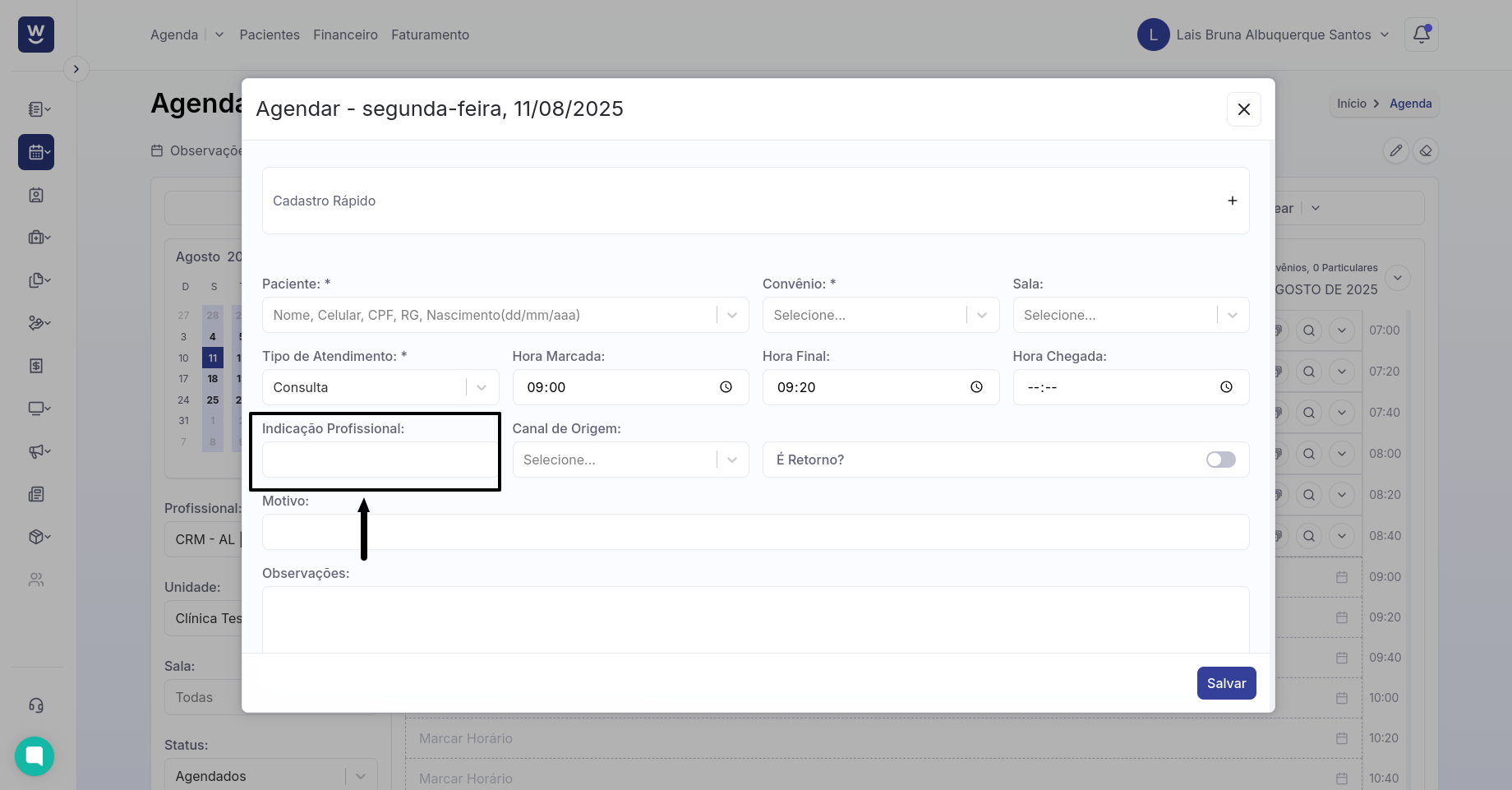
O próximo campo é "Canal de Origem". Ao clicar nesse campo, será exibida uma lista com as opções cadastradas no sistema, e você deverá selecionar uma delas.
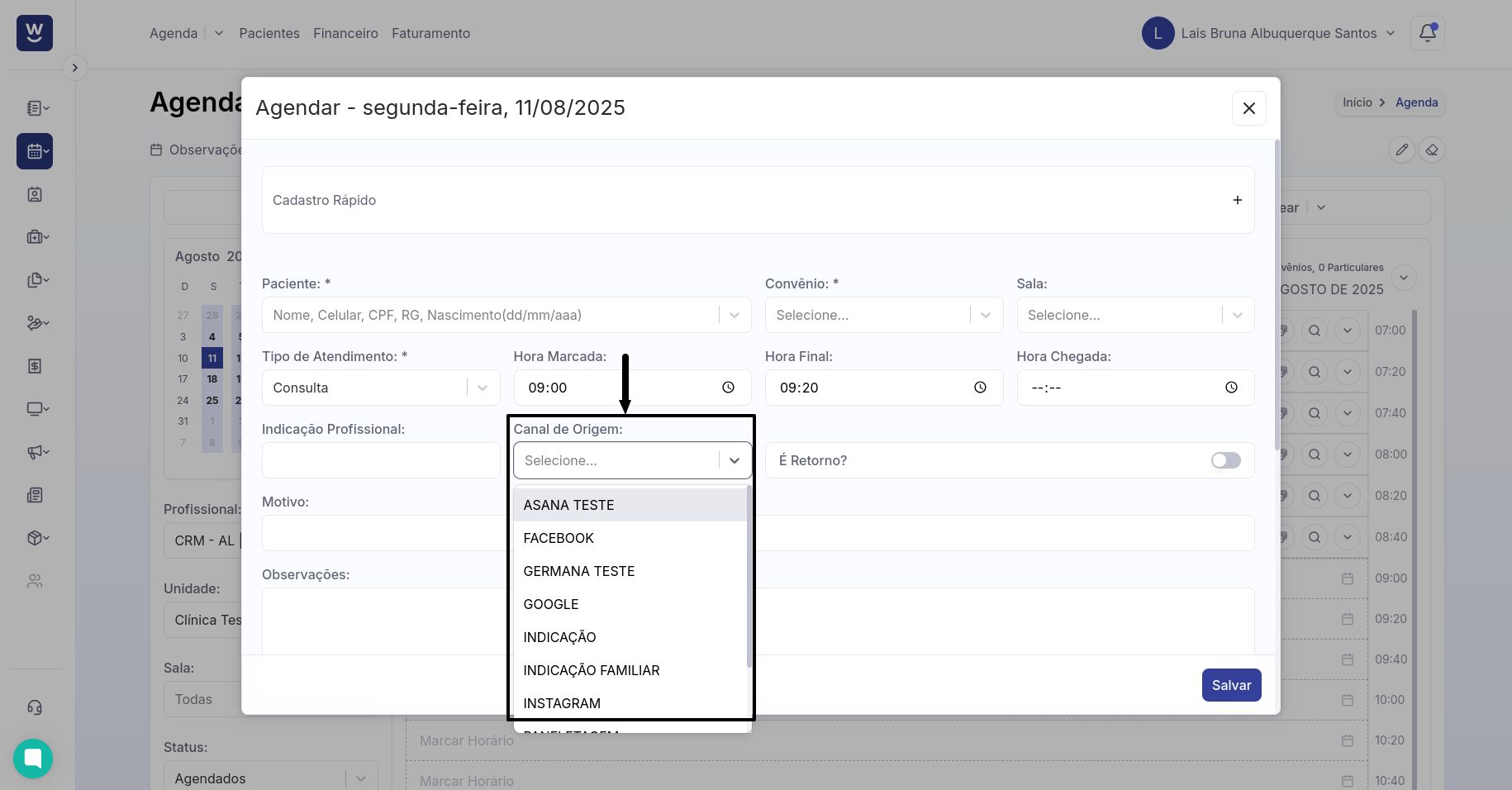
Caso este agendamento seja um "retorno", será necessário arrastar o ícone para a direita.
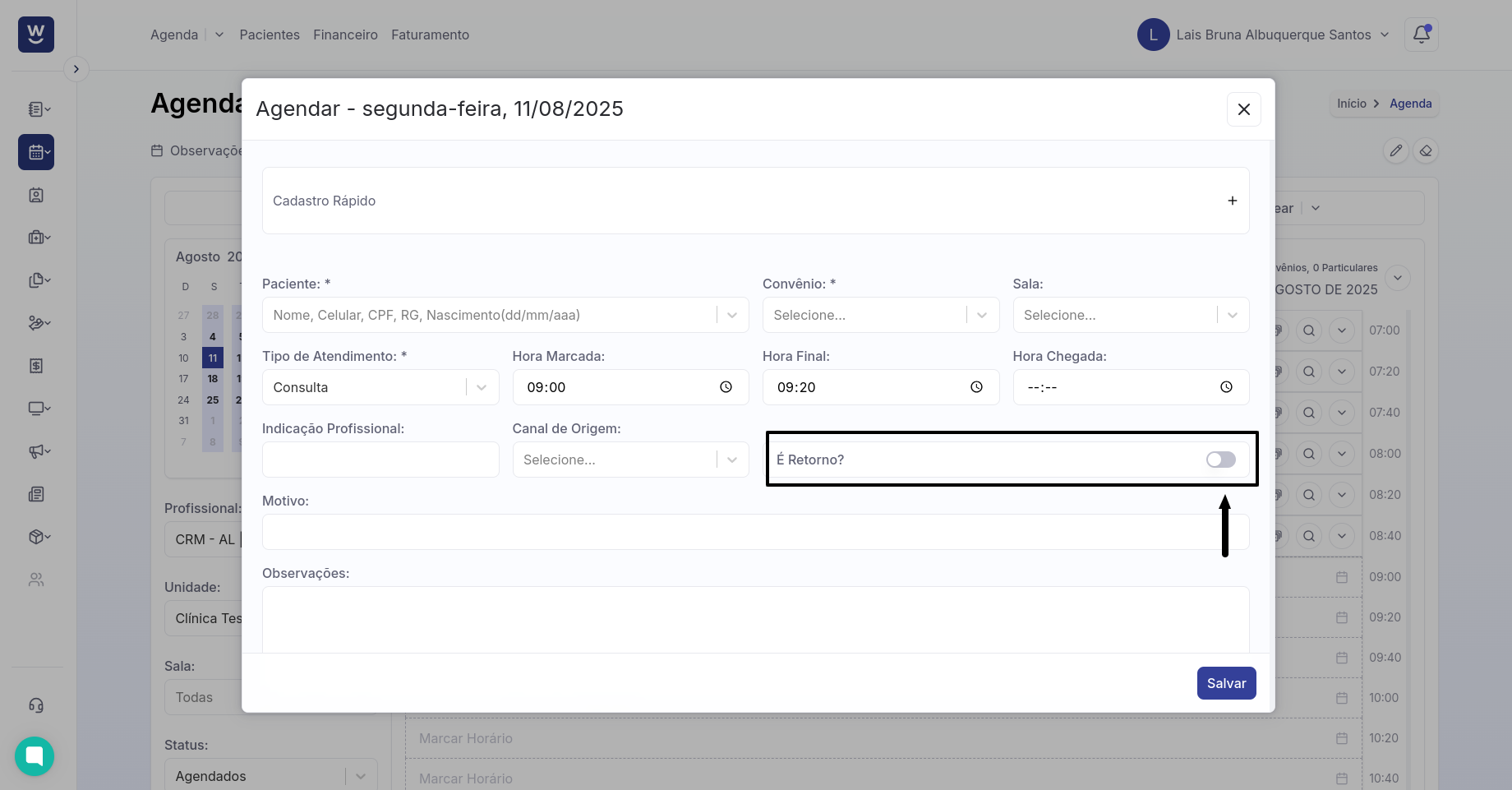
O campo “MOTIVO” deve ser preenchido quando o cliente solicitar um recibo e desejar que as informações do atendimento sejam incluídas.
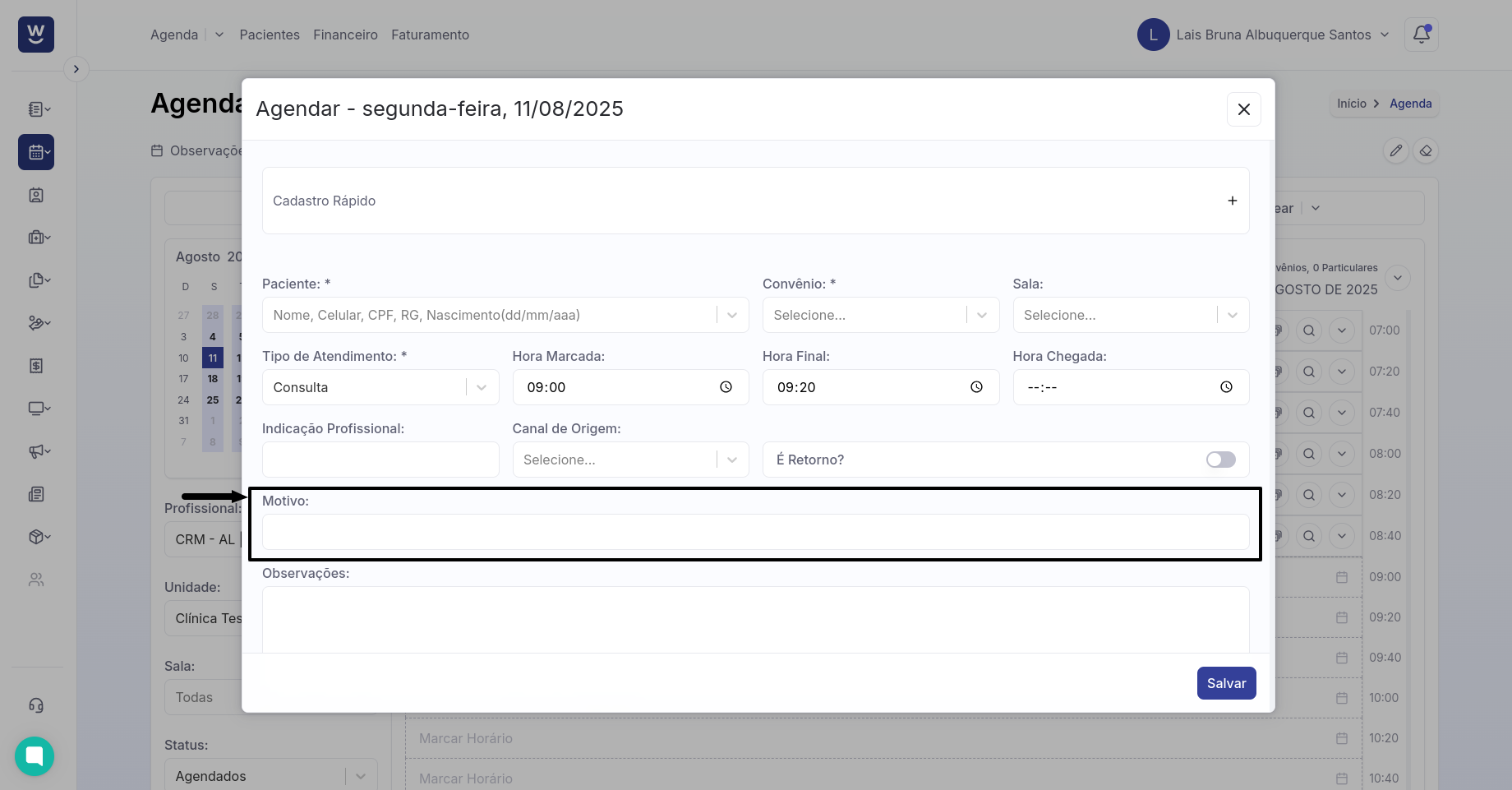
O campo “OBSERVAÇÕES” permite que você preencha com qualquer informação adicional que considerar necessária para o agendamento.
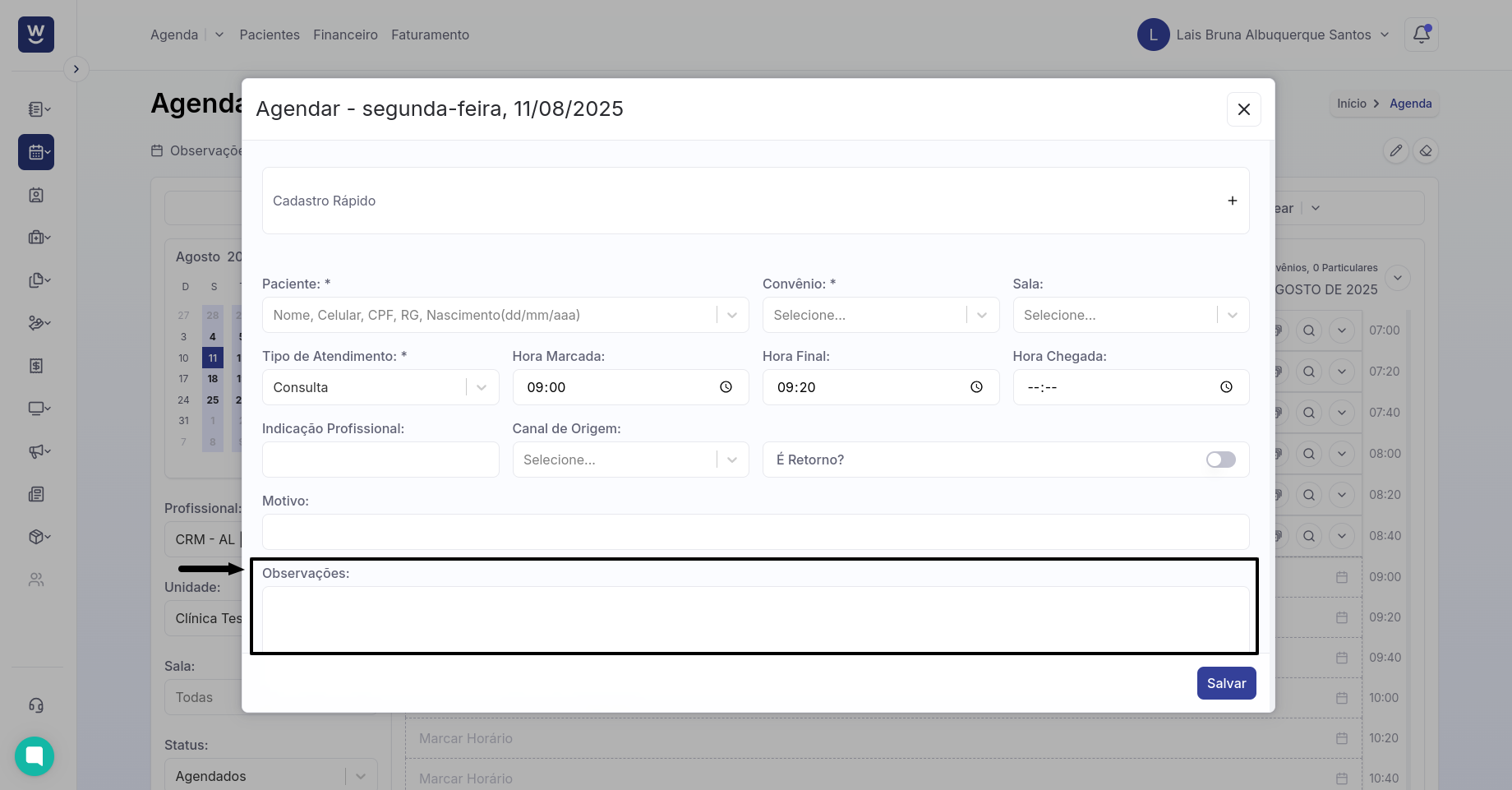
O campo "Tipo de Repetição" pode ser utilizado caso você deseje que o sistema repita automaticamente este agendamento.
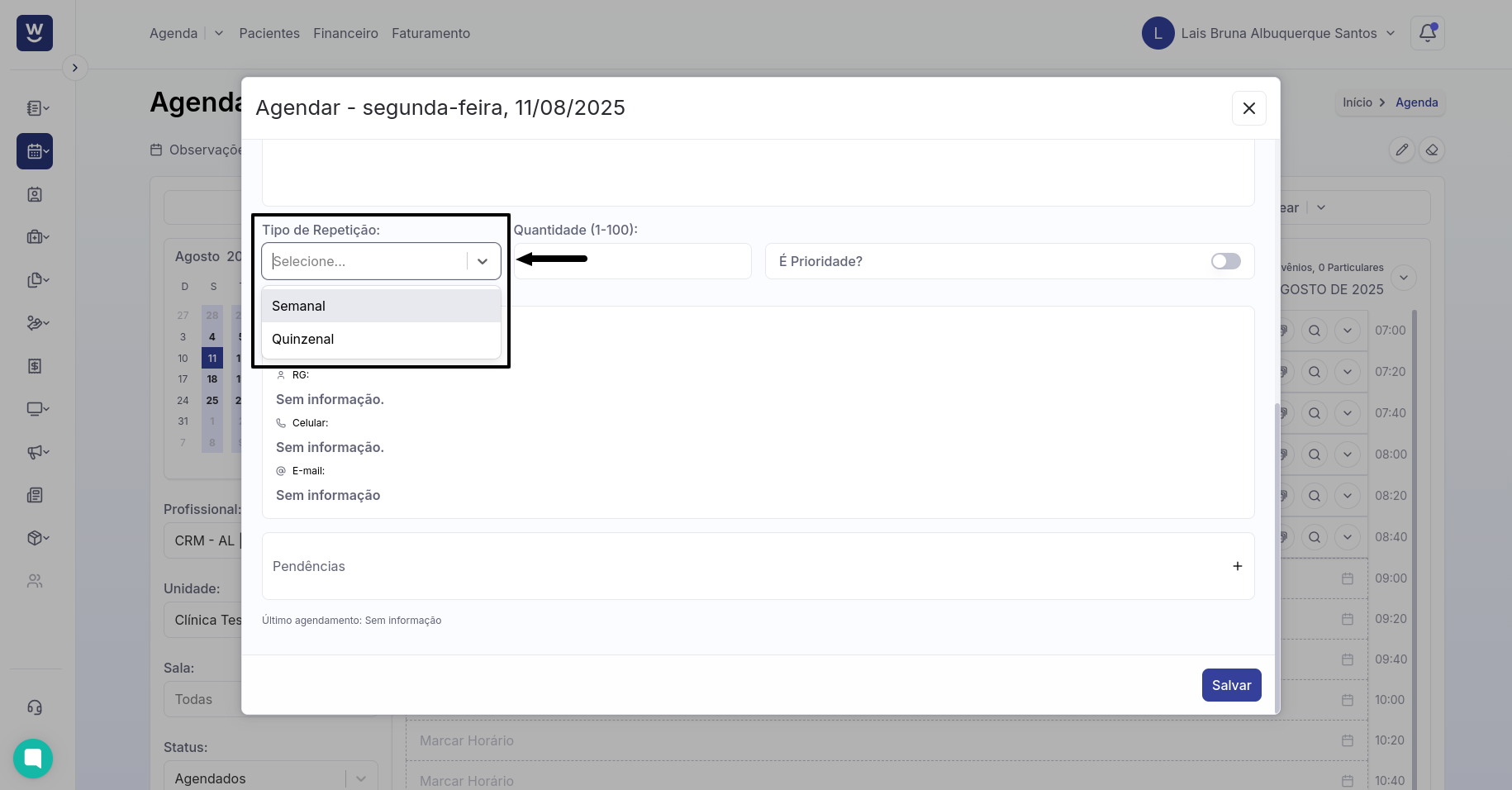
No campo "Quantidade", você deve informar o número de vezes que deseja que o sistema realize automaticamente este agendamento.
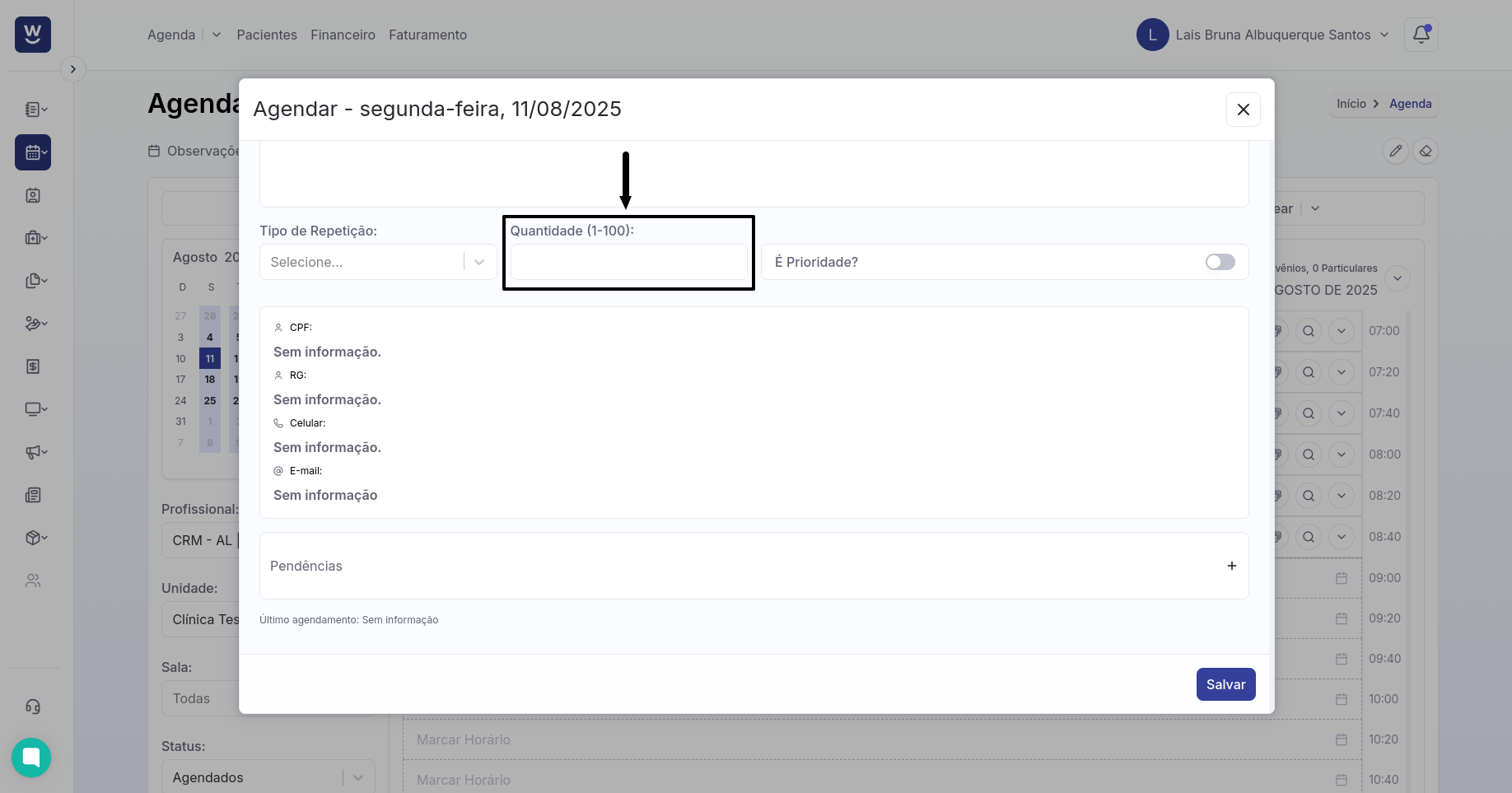
Caso esse paciente seja considerado "prioridade", você deverá arrastar o ícone para a direita. O sistema, então, abrirá um campo denominado "Motivo", onde será necessário selecionar o nível de prioridade do paciente e clicar em "Salvar".
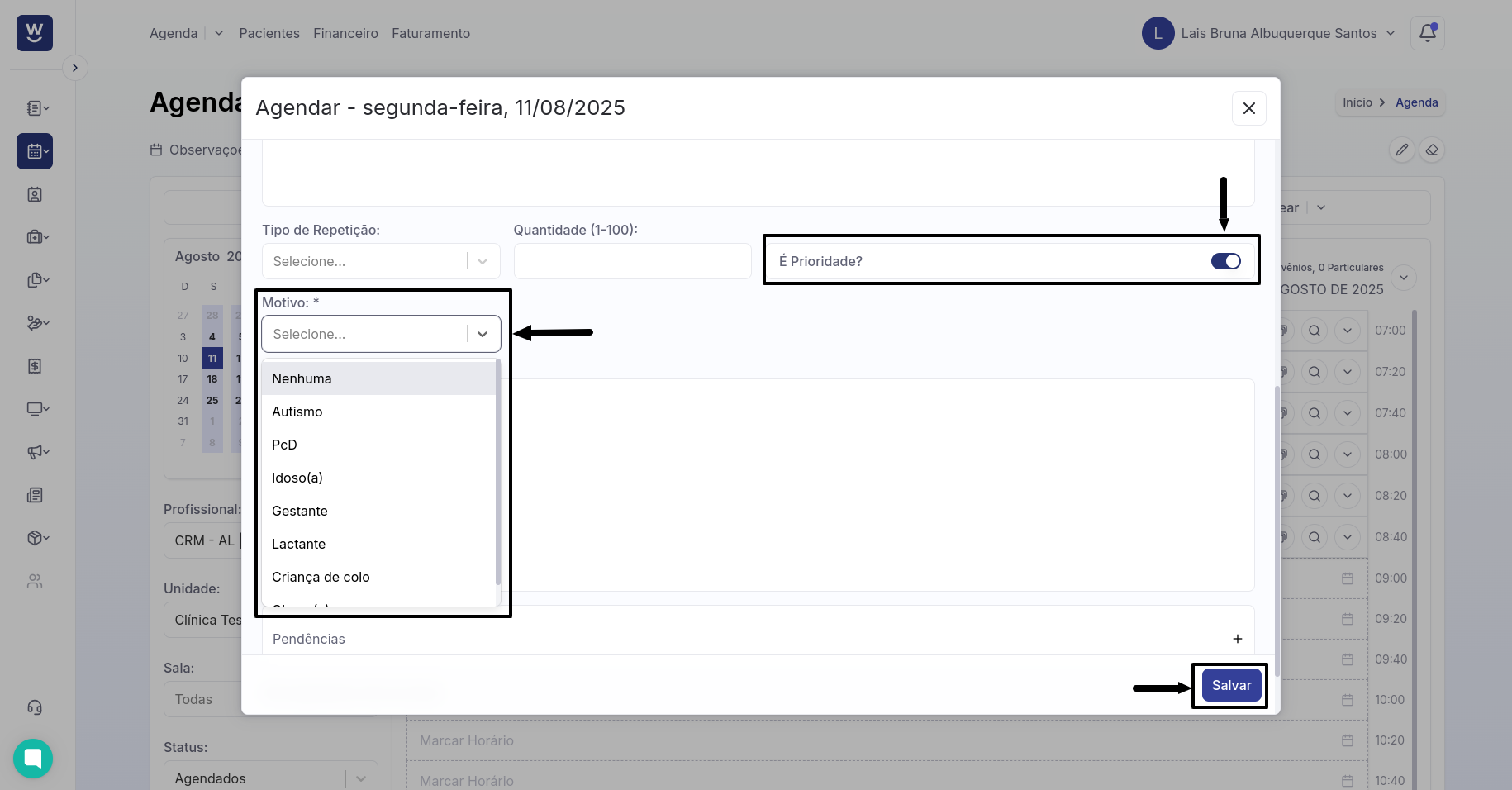
Realizei a alteração neste e irei verificar o restante.Realizei a alteração neste e irei verificar o restante.Realizei a alteração neste e irei verificar o restante.Realizei a alteração neste e irei verificar o restante.Realizei a alteração neste e irei verificar o restante.Após clicar em “SALVAR”, caso o paciente tenha alguma pendência financeira na clínica, um aviso será exibido na tela, e um cifrão aparecerá ao lado do nome do paciente.
Obs.: As notificações só acontecerão caso o financeiro da clínica seja gerenciado pelo Wsaúde.
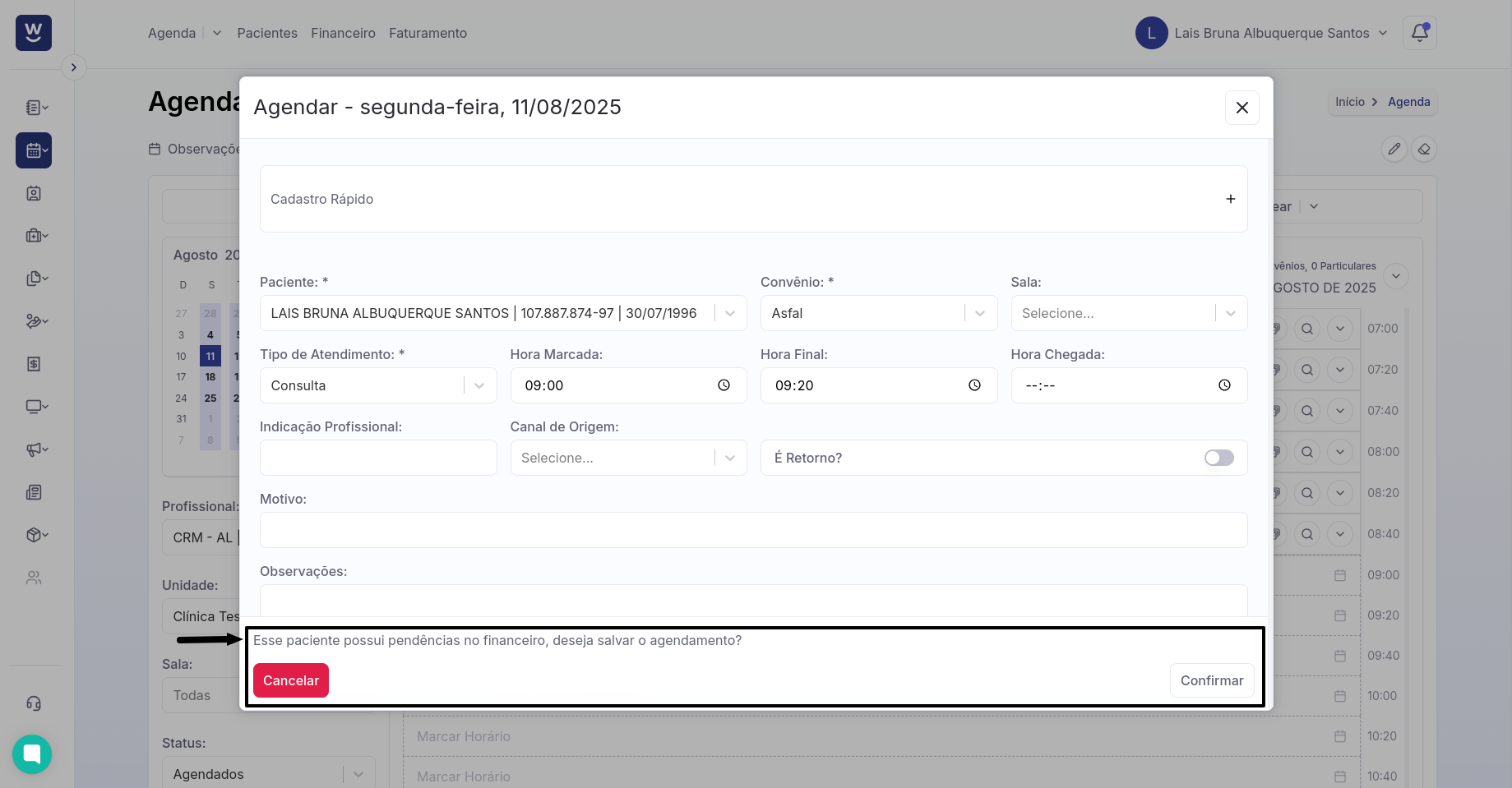
O agendamento realizado com repetição, exibirá um ícone antes o nome do paciente, conforme mostrado na imagem.
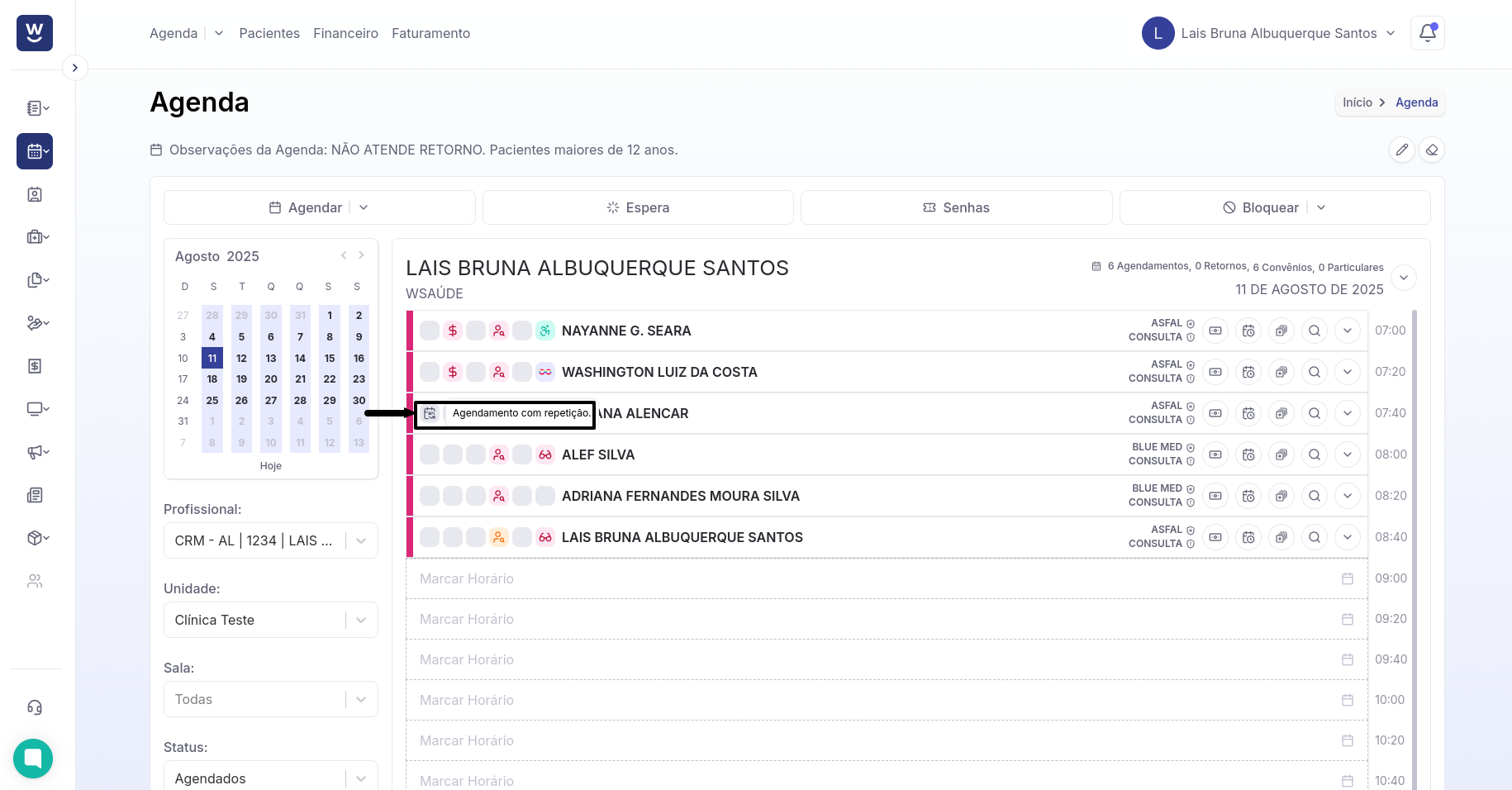
Caso seja necessário realizar alguma alteração ou excluir um agendamento já salvo, acesse a tela da agenda e clique na lupa localizada ao lado direito do nome do paciente cujo agendamento deseja alterar.
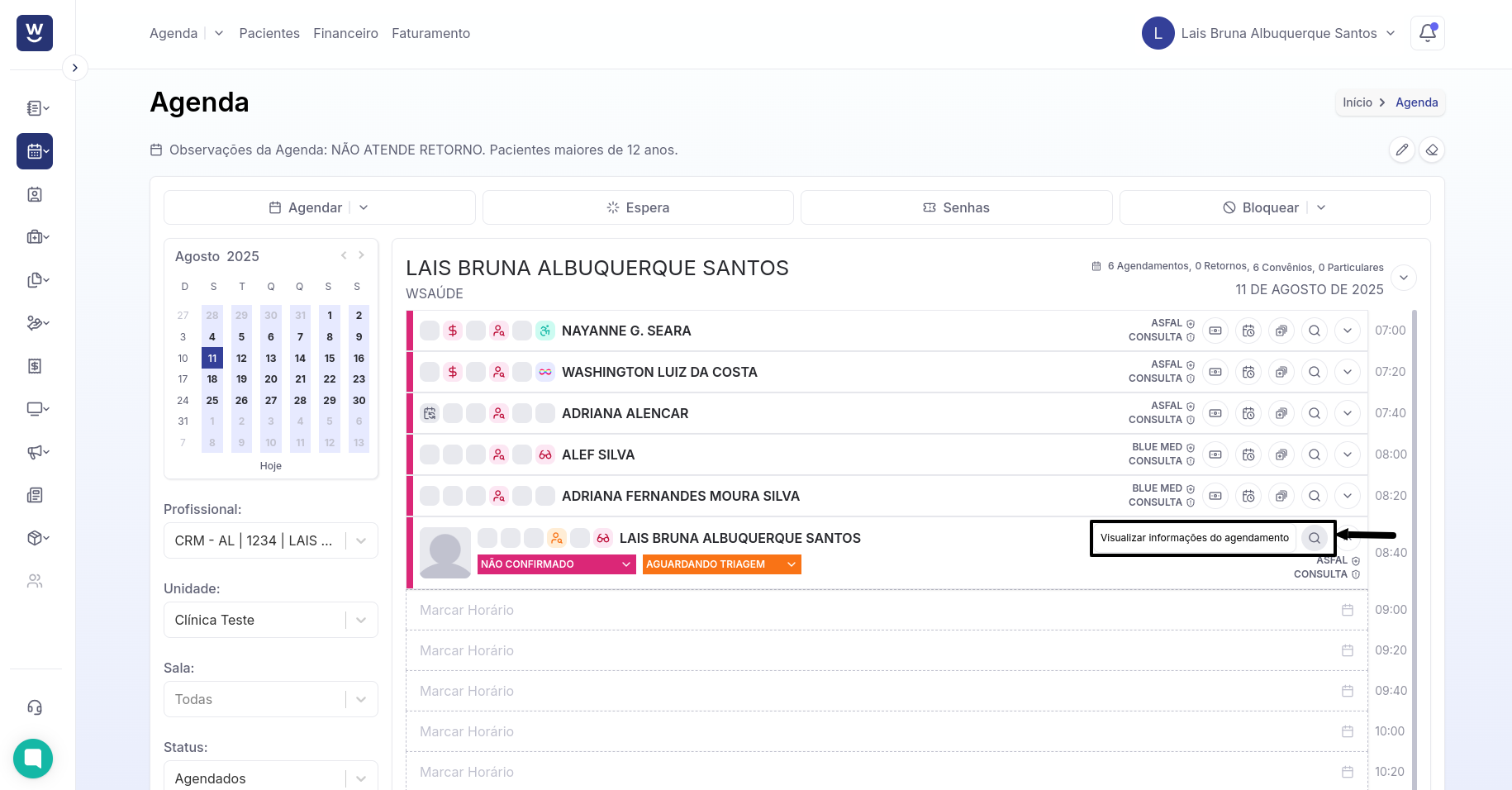
Após clicar na lupa, o agendamento será aberto e serão exibidas as opções de editar ou excluir o agendamento.
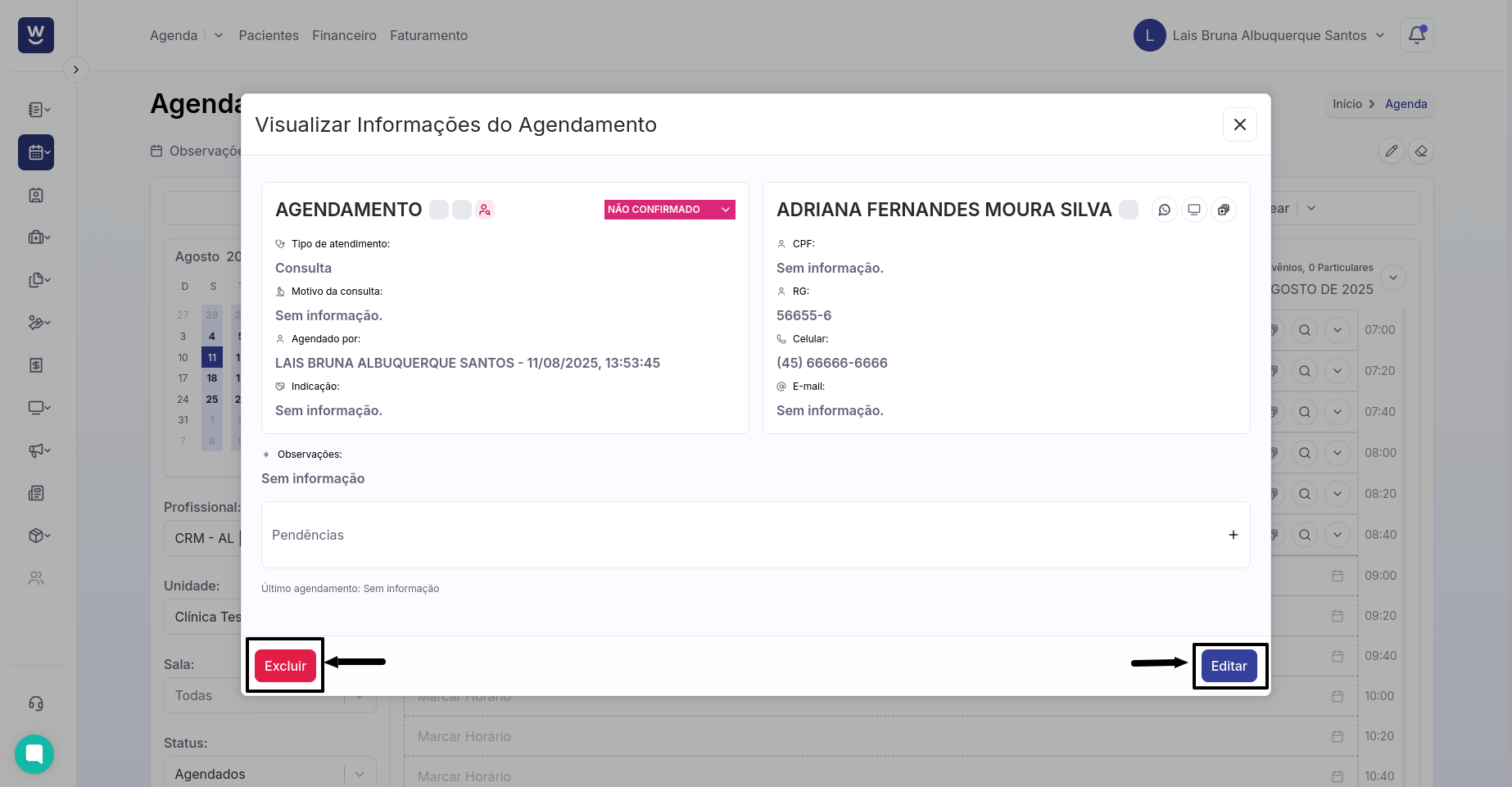
22.Ao tentar excluir um agendamento com repetições, o sistema exibirá a seguinte mensagem.
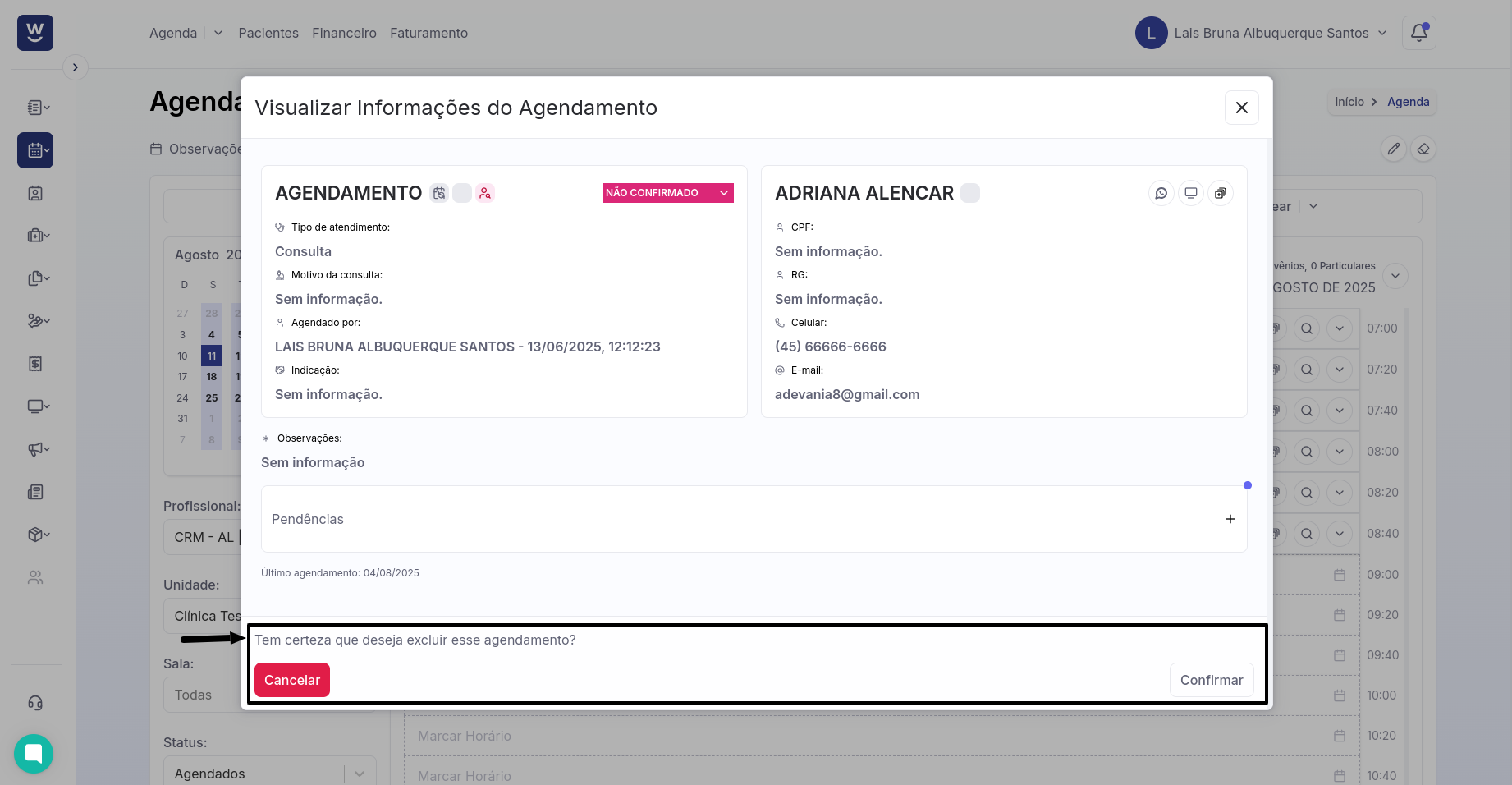
Ao clicar em "Confirmar", o sistema perguntará se você deseja excluir os agendamentos futuros. Caso deseje, será necessário clicar em "Sim". Se quiser excluir apenas o agendamento do dia, clique em "Não".